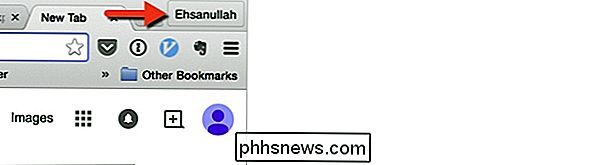Wie blenden Sie die Schaltfläche für den neuen Benutzerprofilnamen in Google Chrome aus?

Wenn Sie als einziger Google Chrome auf Ihrem Computer verwenden, müssen Sie sich kaum daran erinnern sind diejenigen, die gerade im Browser angemeldet sind. Der heutige SuperUser Q & A-Post bietet eine schnelle und einfache Lösung, um die Schaltfläche für frustrierte Leser zu verbergen.
Die heutige Frage & Antwort-Sitzung kommt dank SuperUser zustande - einer Unterteilung von Stack Exchange, einer Community-gesteuerten Gruppierung von Q & A-Websites.
Die Frage
SuperUser-Reader ehsanullahjan möchte wissen, wie man die Schaltfläche für den neuen Benutzerprofilnamen in Google Chrome versteckt:
Die neueste Version von Google Chrome zeigt nun einen Namen-Button ganz rechts in der Tab-Leiste Hier wird der Name des gerade angemeldeten Benutzers angezeigt. Ich bin der einzige, der meinen Computer benutzt, und der Knopf ist nervig, wenn ich nur da sitze und mich ständig anschaue.
Gibt es eine Möglichkeit, diesen Knopf zu verbergen? Übrigens verwende ich Mac OS X Yosemite und Google Chrome Version 39.0.2171.99 (64-Bit).
Gibt es eine Möglichkeit, die Schaltfläche für den neuen Benutzerprofilnamen auszublenden oder zu entfernen?
Die Antwort
SuperUser Mitwirkender ThiefMaster hat die Antwort für uns:
Sie können diese lästige Schaltfläche über chrome: // flags deaktivieren. Die gesuchte Option ist Neues Profilmanagementsystem aktivieren, erreichbar über folgenden direkten Link:
- chrome: // flags / # aktivieren-neues-profil-management
Deaktivieren Sie es und starten Sie es neu Google Chrome und die Schaltfläche sind weg.
Haben Sie etwas zur Erklärung hinzuzufügen? Ton in den Kommentaren ab. Möchten Sie mehr Antworten von anderen technisch versierten Stack Exchange Benutzern lesen? Sehen Sie sich den vollständigen Diskussionsfaden hier an.

6 Arten von Browserfehlern beim Laden von Webseiten und was sie bedeuten
Beim Surfen im Internet stolpern Sie garantiert in eine gelegentliche Fehlerseite. Diese Anleitung hilft Ihnen dabei, genau zu verstehen, was jede Fehlerseite bedeutet und was zu tun ist, wenn Sie sie sehen. Beachten Sie, dass jeder Browser seine Fehlerseiten anders anzeigt und formuliert. Ein Zertifikatfehler oder eine Malware-Warnung sieht in jedem Browser anders aus, aber die verschiedenen Arten von Fehlerseiten bedeuten dasselbe.

Unterschied zwischen BD-R, BD-RE, DVD-R, DVD + R
Wenn Sie daran interessiert sind, ein DVD- oder Blu-ray-Laufwerk zu bekommen, um Daten auf eine externe CD zu brennen, die Sie in einem Tresor aufbewahren können oder aus einem anderen Grund, dann kann die schiere Anzahl der Formate und Versionen die Aufgabe ziemlich erfüllen verwirrend.Zum Beispiel gibt es fünf verschiedene Formate für DVDs und Blu-ray-Discs haben sogar noch mehr Formate! In